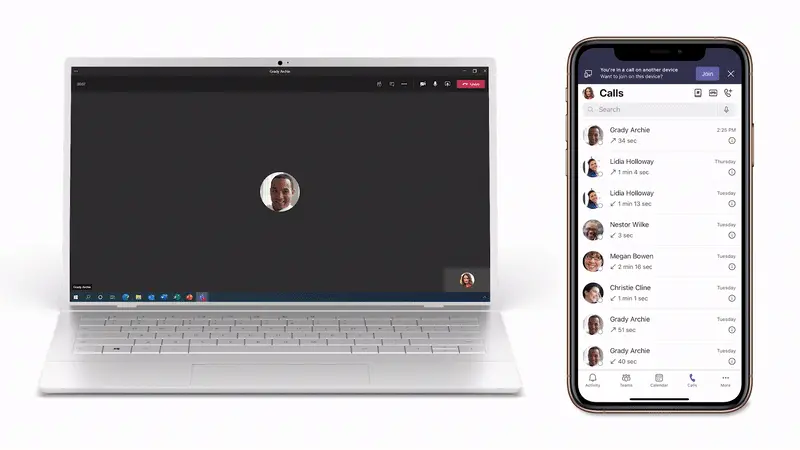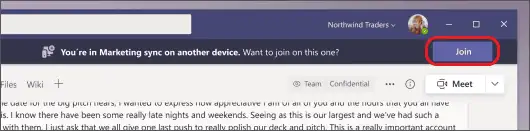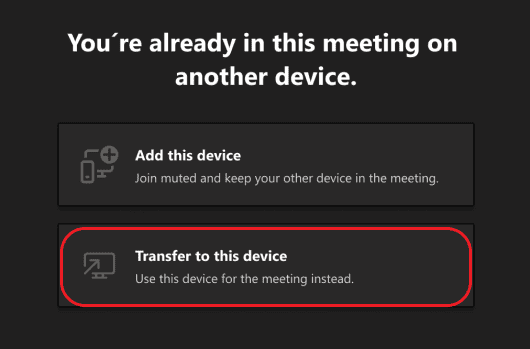Hvordan overføre anrop mellom datamaskin og mobil på Microsoft Teams
3 min. lese
Oppdatert på
Les vår avsløringsside for å finne ut hvordan du kan hjelpe MSPoweruser opprettholde redaksjonen Les mer
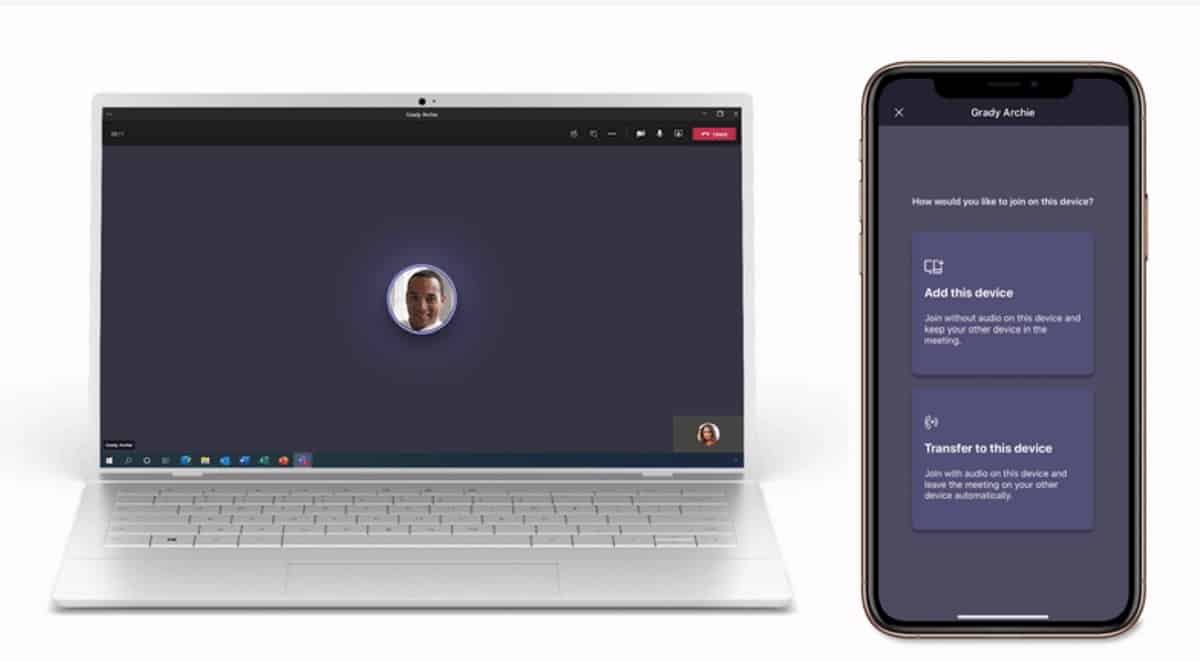
Microsoft la til en rekke funksjoner til Microsoft Teams i juli, og en av disse er muligheten til å overføre anrop mellom datamaskin og mobil.
Team gjør det enkelt å foreta og motta anrop fra flere forskjellige endepunkter, inkludert stasjonære og mobile enheter, men noen ganger må du flytte steder eller enheter for å fullføre samtalen. Den nye evnen til overføring av endepunkt lar deg sømløst flytte samtalene dine mellom forskjellige enheter, for eksempel fra den bærbare datamaskinen til mobiltelefonen, uten avbrudd i samtaletjenesten eller kvaliteten.
Hvis du har blitt med i et møte på én enhet, har du muligheten til å bli med på et annet samtidig. Dette kan være nyttig hvis du for eksempel er i et møte på den bærbare datamaskinen, men det er noe innhold på telefonen du vil dele.
Du kan enten overføre møtet til den andre enheten, eller beholde begge enhetene i møtet.
Overfør et møte fra en enhet til en annen
- Mens du er i et møte på én enhet, åpner du Teams på den andre (enheten du vil overføre møtet til).
- Du vil se en melding nær toppen av den andre enhetens skjerm som informerer deg om at du for øyeblikket er i et møte på en annen enhet, og spør om du vil bli med på denne også.
- Velg Bli med.
- Teams vil da gi deg to alternativer: Legg til denne enheten og Overfør til denne enheten.
- Velg Overfør til denne enheten.
- Du vil ha muligheten til å angi lyd- og videopreferansene dine for møtet på den nye enheten. Deretter velger du Bli med.
- Når du er i møtet på den nye enheten, forlater den første enheten møtet.
Legg til en annen enhet i et møte
- Mens du er i et møte på én enhet, åpner du Teams på den andre.
- Du vil se en melding nær toppen av skjermen som informerer deg om at du for øyeblikket er i et møte på en annen enhet, og spør om du vil bli med på denne også.
- Velg Bli med.
- Du vil da se to alternativer: Legg til denne enheten og Overfør til denne enheten.
- Velg Legg til denne enheten.
- Teams vil automatisk dempe mikrofonen på den andre enheten din før den går inn i møtet for å forhindre en ekkoeffekt. Når den er sammenføyd, vil du kunne slå mikrofonen og kameraet på eller av etter behov.
- Med begge enhetene i møtet kan du nå dele innhold fra begge enhetene.
av påMSFT